Možno som to len ja, ale videl som viaca ďalšie webové stránky, na ktorých sú skutočne populárne, ktoré hosťujú obsah pre automatické prehrávanie. Je to tak, že som vďačný, že prehliadač Chrome označuje, ktorá karta prehráva médium, takže ju môžem vypnúť, ale niektoré reklamy sú zložité. Stlmia hlasitosť a prehrávajú video. Je na vás, aby ste ich našli. Čo má používateľ robiť? Odpoveďou je zastavenie automatického prehrávania a zastavenie šialenstva. Automatické prehrávanie obsahu je niečo, čo váš prehliadač „umožňuje“ v predvolenom nastavení, a ak si myslíte niečo o vete, ktorú ste práve čítali, uvedomíte si, že prehliadač to riadi a môžete mu povedať, aby zastavil automatické prehrávanie obsahu.
chróm
Pravdepodobne to najlepšie zo všetkých prehliadačovna jednoduché vypnutie automatického prehrávania je Chrome. Prejdite na stránku Nastavenia, ktorá je chrómovaná: // settings / a prejdite nadol na zobrazenie rozšírených nastavení. V časti Súkromie a obsah kliknite na položku Nastavenia obsahu a prejdite nadol do časti Doplnky. Tu vyberte možnosť „Kliknutím prehrať“. Možno budete chcieť spustiť automatické prehrávanie na niektorých weboch, ako je YouTube, takže v časti Spravovať výnimky môžete pridať domény, na ktoré sa toto nastavenie nevzťahuje.

Firefox
Otvorte Firefox a prejdite na stránku about: config. Vyhľadajte ‘plugins.kliknite na preferenciu click_to_play a nastavte jej hodnotu na „False“. Nebudete môcť zadávať výnimky z hodnoty tejto preferencie, ako by ste mohli pre prehliadač Chrome, kým nenavštívite web a kým sa nezobrazí výzva na povolenie doplnku pre všetky budúce návštevy. Môže však existovať doplnok, ktorý ponúka lepšie možnosti prispôsobenia.
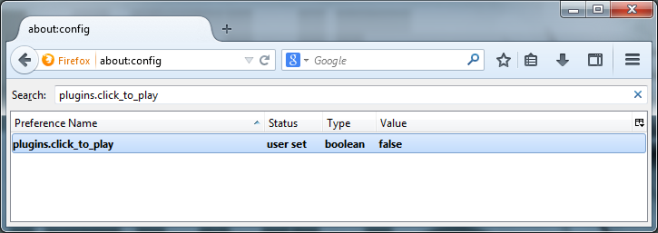
operný
Otvorte Nastavenia v Opere (Ctrl + F12) a na karte Rozšírené vyberte možnosť Povoliť Plugin On Demand. Podobne ako v prehliadači Chrome môžete pre tieto nastavenia zadať výnimky.
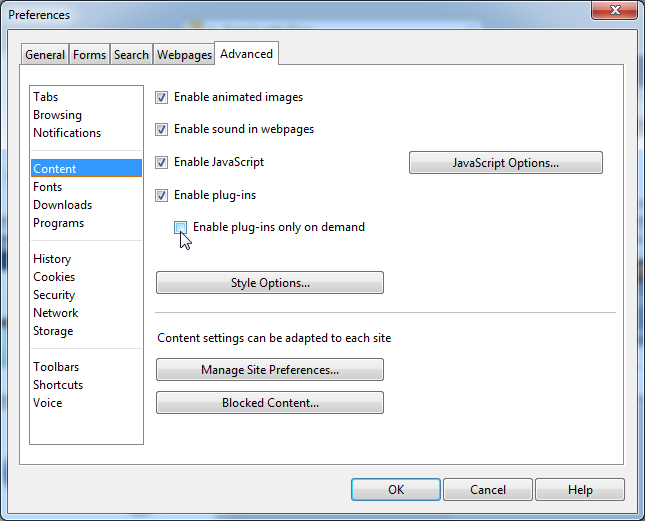
safari
Safari, ak ste na Mavericks, má vstavanýfunkcia s názvom Šetrič energie v časti Predvoľby> Rozšírené. Povoľte možnosť „zastaviť doplnky na úsporu energie“. Ak máte staršiu verziu OS X, môžete vyskúšať jedno z dvoch rozšírení; ClickToPlugin alebo ClickToFlash. Dôvod, prečo by ste chceli s rozšírením použiť predvolenú možnosť, je to, že ponúkajú viac možností prispôsobenia, t. J. Môžete nastaviť výnimky.
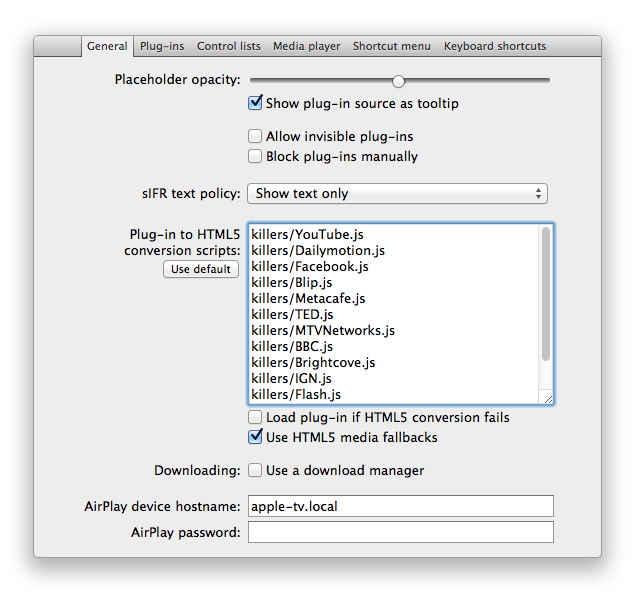
internet Explorer
Ak používate Internet Explorer, idetemusíte vypnúť doplnok Flash. Otvorte nastavenia (tlačidlo ozubeného kolieska vpravo hore) a vyberte položku Spravovať doplnky. V okne, ktoré sa otvorí, vyberte položku Panely nástrojov a rozšírenia a pomocou rozbaľovacej ponuky zobrazte všetky nainštalované doplnky. Vyhľadajte doplnok Shockwave, kliknite naň pravým tlačidlom myši a vyberte možnosť „Viac informácií“.
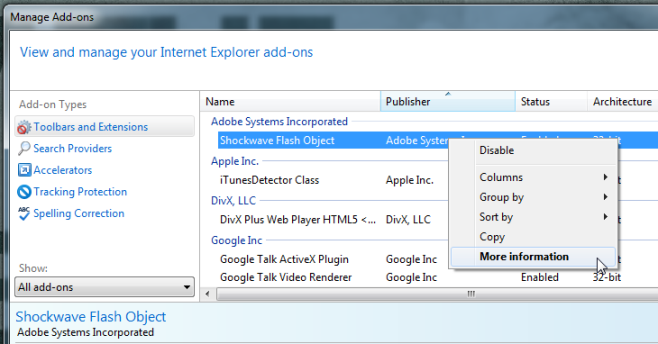
V novom okne kliknite na odkaz „odstrániť všetky stránky“a máte hotovo. Pri najbližšej návšteve webovej stránky s automaticky prehrávateľným obsahom sa prehliadač opýta, či ho chcete pre danú webovú stránku povoliť. Je povolený natrvalo pre tento web, nielen pre túto jednu reláciu.
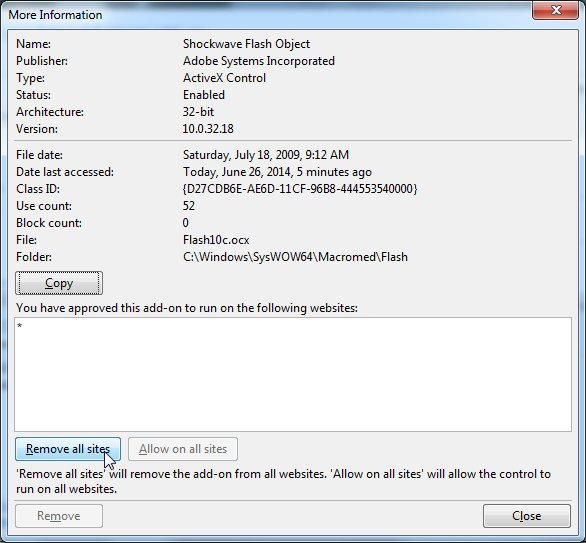













Komentáre